twhirl 0.9.2 レビュー ~ インスタントメッセンジャーのようなTwitterクライアント
インスタントメッセンジャーのようなTwitterクライアント
TechCrunchの記事によると、twhirlはTwitterクライアントとして第2位の人気を誇っているそうです(ちなみに第1位は先日レビュー記事を掲載したTweetDeckです)。
twhirlの特徴は、インスタントメッセンジャーのようなシンプルなユーザーインタフェイスで友達の発言が自動的にタイムラインに表示されることと、TwitterだけでなくFriendFeed、Seesmic、laconi.ca、identi.caなどの複数のサービスに対応していることです。
2009年4月現在、twhirlはまだバージョン1.0になっていません。本記事ではtwhirl 0.9.2を用いてレビューしました。
twhirlはAIRアプリケーション
いくつかのTwitterクライアントがそうであるように、twhirlもAdobe AIRで構築されたアプリケーションです。そのため、twhirlのホームページでインストールボタンをクリックするとすぐにインストールが開始され、自分でファイルをダウンロードしたり、解凍してインストールプログラムを起動するといった手間をかけることなくインストールが完了、起動して利用することができます。
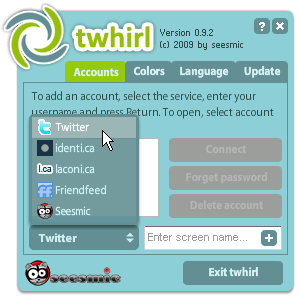 twhirlの起動画面。サービスごとにアカウントを設定する
twhirlの起動画面。サービスごとにアカウントを設定する起動すると、サービスごとにログインの設定を行うためのウィンドウが開きます。ここで自分のアカウントのIDとパスワードやリモートキーなどを設定し、クライアントからサービスにログインできるようにします。
以下はTwitterクライアントとして利用した場合を中心に紹介しましす。
ログインすると、インスタントメッセンジャーのようなウィンドウが表れます。これがtwhirlの画面です。
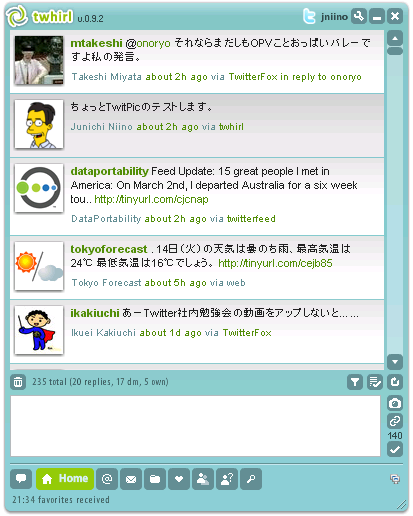 まるでインスタントメッセンジャーのようなtwhirlの画面。発言があると自動的にタイムラインが更新される
まるでインスタントメッセンジャーのようなtwhirlの画面。発言があると自動的にタイムラインが更新される誰かの発言があると、「ピン」というベルとともに画面が更新され、発言が表示されます。また、自分宛の発言の場合には「ピリン」という違う音で教えてくれます。と同時に画面右下にはポップアップメッセージで発言が表示されるため、ほかのアプリケーションを利用していてtwhirlがウィンドウの下に隠れていたり、最小化している場合でも、発言の流れを横目で見ることができます。
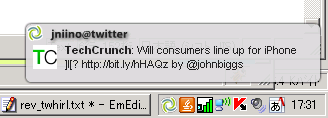 画面右下にもメッセージがポップアップする
画面右下にもメッセージがポップアップするFriendFeedにもログインした場合には、FriendFeed用の別ウィンドウが開きます。
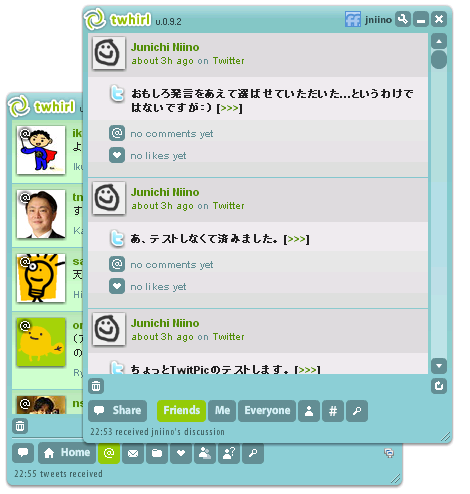 twhrilのFriendFeedの画面、下がTwitterの画面
twhrilのFriendFeedの画面、下がTwitterの画面リプライ、ダイレクトメッセージ、リツイートも一発
発言方法
発言するには、画面下のインプットパネルにメッセージを入力してエンターキーを押すだけです。
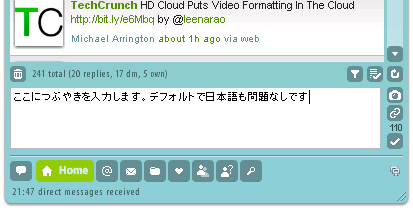
インプットパネルの右側には鎖のアイコンがあります。このアイコンをクリックすると短縮URLの機能が呼び出せます。URLを入力すると短縮された形式で入力エリアにペーストされます。
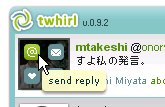 アイコンにマウスカーソルをのせると、よく使う機能のボタンが表示される
アイコンにマウスカーソルをのせると、よく使う機能のボタンが表示されるふだんよく使う、リプライ、ダイレクトメッセージ、リツイート(ReTweet)などの機能は、アイコンにマウスを乗せると、それらの機能が呼び出せるボタンが表示されます。この機能はTweetDeckとほぼ同じですね。
TwitPicで画像の投稿
インプットパネルの右側にあるカメラのアイコンは、Twitterで写真を共有するためのTwitPicのためのボタンです。クリックするとファイル選択ダイアログが表れますので、写真ファイルを選択すればアップロードが自動で行われ、アップロード先のURLが入力エリアにペーストされるので、あとは発言するだけです。
自分宛のメッセージ一覧とサーチ機能
twhirlのウィンドウ下部にあるボタンを使うと、自分宛の発言一覧、自分宛のダイレクトメッセージ一覧、自分の発言一覧、フェイバレット一覧、フォローしている人一覧などの表示に切り替えることができます。また、サーチ機能を使えば、Twitterのサーチ機能を呼び出して任意のキーワードの検索結果を表示できます。
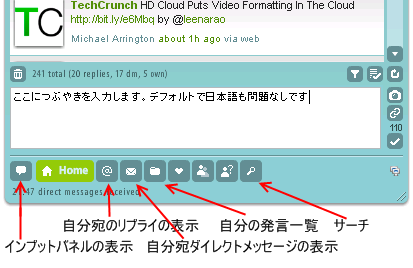
twhirlはTweetDeckのような大量のつぶやきを効率的にさばくような機能を備えているわけではありません。しかし、いつもTwitterをWebブラウザで開いていて、ときどきマニュアルで更新しているカジュアルなユーザーにとっては、友達のつぶやきを気にしてWebブラウザをいちいち更新する手間が省けるうえ、リプライやダイレクトメッセージもワンクリックでできるため、Twitterをいままでより気軽に楽しむツールとして、あるいは仕事中でも邪魔にならないツールとして使えるのではないでしょうか。
参考記事 on the Web
あわせて読みたい
Google App EngineのJava対応は「無責任」と、サンのオープンソース責任者が批判
≪前の記事
TweetDeck v0.25b レビュー ~ Twitterの発言を分類して複数列で表示

